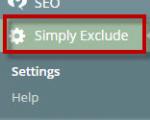Bileşenlerden bir bilgisayarı kendiniz monte etmek mümkün mü? Bileşenlerden kendi başınıza bir bilgisayar nasıl monte edilir? Güç Kaynağını Bağlama
Sistem performansının önemli bir birimi. Model seçimi, hesaplamaların hızına, performansa, görev seçimine ve daha fazlasına bağlıdır. Tercihinize göre, hem ev için uygun maliyetli, üretken 2-4 çekirdekli çözümler hem de işleme ve modelleme için en güçlü 6-12 çekirdekli işlemciler
Anakart, herhangi bir bilgisayarın temeli ve geri kalan bileşenlerin temelidir. Sistem bunun üzerine kuruludur. çok katmanlı baskılı devre kartıçok sayıda konektör ve genişleme yuvası ile işlemci, video kartı, RAM ve diskler gibi bileşenleri birleştirir.
Yoğun yükler altında aşırı ısınmaya meyilli olan, işlemcinin kararlılığının bağlı olduğu bir PC'nin ucuz ama çok önemli bir unsuru. CPU'yu düzenli olarak soğutmak sizi eserlerden ve bilgisayar arızalarından koruyacaktır. Soğutucunun temel özellikleri gürültü seviyesi, dönme hızı ve yatak tipidir.
Grafik çekirdeği, 3B nesnelerin oluşturulmasıyla ilgili verilerin işlenmesi için bir anahtar düğümdür. Herhangi bir oyun bilgisayarının veya grafik istasyonunun vazgeçilmez bir bileşenidir. Güçlü video kartları, 300W'a kadar enerji tüketebildikleri için güç kaynağının kalitesini talep etmektedir.
Bilgisayardaki tüm bilgilerin kalıcı olarak depolanması olan mekanik bir sürücü. Özellikleri, iş mili hızı (5400 / 7200rpm) ve kapasite ile belirlenir. İkinci rakam 500 GB ile 10 TB arasında değişebilir. HDD'ye atanan görevleri kendiniz belirlersiniz.
SSD
Katı hal sürücüleri (Katı Hal Diskleri), geleneksel bir HDD'den önemli ölçüde daha hızlı olan, olağanüstü bir okuma ve yazma hızıyla veri depolamak için aygıtlardır. Ayrıca sessizlikleri ve arızalanabilecek mekanik bileşenlerin olmaması ile ayırt edilirler.

Sistem biriminin tüm elemanlarının toplandığı metal bir kasa. Model seçimi, bilgisayarın kompaktlığına, soğutma kalitesine, bileşenlerin kurulacağı alan miktarına ve daha fazla yükseltme için boş alana bağlı olacaktır. Bazı kasalarda önceden yüklenmiş güç kaynakları bulunur.
Bilgisayarın en önemli unsuru, bilgisayarın tüm temel bileşenlerine (işlemci, video kartı, diskler, soğutma sistemleri) güç sağlar. Yüksek kaliteli güç kaynakları ayrıca bilgisayarı kısa devrelerden, güç dalgalanmalarından ve statik elektrikten korur.
Yazılım ve işletim sistemi, bilgisayarın tüm bileşenlerini birbirine bağlayan ve doğru çalışmasını sağlayan sistemin temel bileşenleridir. Gelecekte kendinizi korumak için yalnızca lisanslı yazılımları yükleyin, üreticiden resmi destek alın.
Ekstra seçenekler
PCI / PCI-E denetleyicileri LPT, COM, 1394 FireWire, SATA, USB 3.0. Herhangi bir hafıza kartını bağlamak için cihazlar. Bluetooth adaptörleri... Fan hızı kontrolörleri, klasik ve dokunmatik kontrol... Ön panel 3.5 ” için ek USB denetleyicileri; 5.25"
Ses kartı, anakartta yerleşik analoglara harika bir alternatiftir. Ayrık pano tüm potansiyelini ortaya çıkarır akustik sistemler, modern hoparlör arayüzleri ekleyecek ve bir filme veya oyuna tam anlamıyla dalmanın etkisini elde etmenizi sağlayacaktır.
modlama
Hizmetler
Sistem birimindeki tüm bileşenler için arka ışığın ayarlanması. Fanlar, kasa, bant, anakart - her şey tek renkte parlayacak. Ayar yalnızca lisanslı bir işletim sisteminiz varsa yapılır Microsoft Windows
Çevre ekipmanı
Monitör, bilgi dünyasına açılan pencerenizdir. LED arka aydınlatmalı TN, PLS, IPS matrisleri, 1 ms gecikme ve 22, 24, 27, 30 inç ve daha fazla köşegenli bir ekranda resim görüntüleme yeteneği. En sevdiğiniz oyundan daha fazla heyecan almak ister misiniz? 120, 144 ve hatta 240 Hz yenileme hızlarına sahip oyun modellerine yakından bakın.
Çoğu modern oyunda bir giriş aygıtı ve sadık bir yol arkadaşı. Minimal işlevselliğe sahip ofis modelleri, ek tuşlara sahip multimedya ve oyun seçenekleri sunuyoruz. Işıklı veya ışıksız mekanik veya membran anahtarlar. Beğeninize göre bir seçenek bulun.
Optik veya lazer fare, klasörleri açacağınız, belgeleri taşıyacağınız, İnternette gezineceğiniz, programlarla ve oyunlarla etkileşime gireceğiniz bir bilgisayarın vazgeçilmez bir bileşenidir. Kablolu veya kablosuz modeller. Ek tuşlarla katı ofis veya oyun. Avucunuza uyan bir model seçin.
Hoparlör sistemi, bir ses sinyali çıkış cihazıdır ve multimedya içeriği izlerken ve en sevdiğiniz 3D oyunları oynarken mükemmel bir arkadaştır. Hoparlör sisteminizi ses kartınıza bağlayarak ev sinema sisteminizi düzenleyin ve filmlerin ve müziğin keyfini çıkarın. Uzaktan ayak seslerini duyarak oyunlarda avantaj elde edin.
İnternette sohbet etmek ve sessiz müzik dinlemek için kullanışlı bir araç. Görüntülü aramalar, konferanslar, grup sesli sohbetleri için vazgeçilmez bir özellik. Kulaklıklar, kalabalık yerlerde diğerlerini günlük aktivitelerinden uzaklaştırmadan film izlemenize veya en sevdiğiniz sanatçıların keyfini çıkarmanıza olanak tanır.
Sık sık elektrik kesintisi olan bölgelerde elektrik koruması çok önemlidir. Bir kaynak kesintisiz güç kaynağı PC'nizin beklenmedik kapanmalar olmadan kararlı bir şekilde çalışmasına izin verin. Karakteristik bir ses sinyali, oturumu bitirmenin ve değişiklikleri belgelere kaydetmenin zamanının geldiğini açıkça ortaya koyacaktır, böylece çalışma boşa gitmeyecektir.
"ZHELEZA.NET" çevrimiçi mağazasında bir bilgisayar kurmaya karar verenler için kalıcı bir teklif var - ücretsiz bir bilgisayar montajı!
İstemci, çevrimiçi bilgisayar yapılandırıcımızda önceden seçtiğiniz bileşenlerden bir araya getirilmiş, daha sonraki çalışmalar için tamamen hazırlanmış bir sistem birimi alır. Ek olarak bir yazılım paketi veya işletim sistemi sipariş ettiyseniz, bunlar da yüklenir ve hata ayıklanır. Sunulan her bilgisayar, maksimum yük altında performans açısından kapsamlı bir şekilde test edilir. Müşteri isterse BIOS'u güncelleriz, standart termal arayüzü daha iyisiyle değiştirir, hız aşırtma altında kararlılığı kontrol eder ve daha fazlasını yaparız. DİKKAT! Bilgisayarları yalnızca kendi bileşenlerimizden bir araya getiriyoruz. Bileşenlerinizden montaj - YAPILMADI
Çevrimiçi yapılandırıcıyı kullanarak en uygun PC montajını oluşturun
PC yapılandırıcımızın tartışılmaz avantajı, yalnızca ana donanım bileşenlerini değil, aynı zamanda çevresel aygıtlar... Çevrimiçi mağaza "ZHELEZA.NET" hem yeni hem de mevcut monitör, akustik sistem, klavye ve fare modellerini sunar. Gelecekteki bilgisayarın öğelerini aynı tarzda satın alarak hayal gücünüzü bağlayın. Uzman ekibimiz, ürün çeşitliliği konusunda kafanızın karışmasına izin vermeyecektir. Uyumluluk kontrolü olan bir bilgisayarın montajı, şirketin uzmanları için özellikle zor olmayacaktır.
Aksesuarları al? daha kolay ne olabilir
Piyasada sunulan bileşen yelpazesi her ay büyüyor ve genişliyor. Bir yandan demir seçimine karar vermek sorunlu hale geliyor. Öte yandan, gelecekteki sisteme atanan görevlere en uygun bileşeni tam olarak bulmak için mükemmel bir fırsatınız var. Çevrimiçi bilgisayar yapılandırıcıyı kullanarak bir bilgisayar kurmak, özel gereksinimlerinizi tam olarak karşılayan bireysel bir model oluşturmanın en kolay ve en uygun yoludur. Hizmetimiz, gereksiz işlevsellik ve talep edilmeyen seçenekler için fazla ödeme yapmadan en uygun donanımı bulmanızı sağlayacaktır. Paralel olarak, seçim yaparken gereksiz harcamalardan nasıl kaçınılacağını size söyleyecektir. anakart veya belirli bir işlemci için bir video kartı. Fazla ödeme yapmadan üst düzey konfigürasyonda bir oyun bilgisayarı satın almak istiyorsanız, marka aldatmasını önlemek için bazı bileşenleri (GPU modeli, soğutma sistemi, kasa, diskler) değiştirmeyi deneyin. Bugüne kadar, kötü üreticiler yok, ancak değer düşüklüğü var - kenarda.
Bir sistem yöneticisinin özelliklerini keşfedin
Bir PC'nin kendi kendine montajı size bileşenleri ve özelliklerini anlamayı öğretecek ve bu da sonraki yükseltmelerde görevi büyük ölçüde kolaylaştıracaktır. Soketinize ve yonga setinize uymayan bileşenleri filtreleyebilecek, mevcut ürün modellerini bulabilecek ve daha fazla PC yükseltmesi için bir dayanak oluşturabileceksiniz. Uyumluluk Kontrolüne sahip PC Konfigüratörümüz, sıfırdan bir PC kurmak istiyor ancak bunu yapacak deneyime sahip değilseniz, uygun olmayan kısımlarla ilgilenecektir. Her sistemin özel bir yaklaşım gerektirdiğini unutmayın: Ev (multimedya) - iyi bir video kartı, çok fazla bellek, yüksek kaliteli akustik bileşen; Ofis - operasyonel veri işleme için hızlı işlemci, geniş HDD; Oyun - güçlü bir grafik alt sistemi, hız aşırtmalı bir CPU (ve buna karşılık gelen anakart), büyük miktarda RAM, hızlı bir SSD. Bir grafik iş istasyonu - her şey bir oyun bilgisayarıyla aynıdır, ancak daha büyük bir RAM boyutuna ve etkileyici veri depolamasına sahiptir (birkaç HDD'den oluşan Raid dizisi).
"ZHELEZA.NET" çevrimiçi mağazasının çevrimiçi yapılandırıcısının avantajları
Web sitemizdeki konfigüratörün yardımıyla herhangi bir ihtiyaç için bir PC oluşturabilirsiniz. Sistem biriminin maliyeti otomatik olarak görüntülenir ve bu nedenle önceden ayarlanmış bütçeye bağlı olarak her zaman daha ucuz veya daha pahalı bir alternatif seçebilirsiniz. Kategorilerde sunulan tüm ürünleri sepete eklemek gerekli değildir. Belki de zaten bir HDD'niz var, anakart veya GPU'yu seçin. Tüm parametrelerde optimal olan sistemi bir araya getirerek, mevcut olanlara odaklanarak sadece eksik parçaları seçmek kalır. Yapılandırmanızı kaydetmek istiyor musunuz? Daha kolay olamazdı. Bitirmek veya montajı yeniden yapmak için zamanınız olur olmaz ona geri dönün.
Bir parmak tıklamasıyla profesyonel yardım
Sanal montaj aşamasında zorluklar mı yaşıyorsunuz veya görevleriniz için hangi işlemcinin doğru olduğundan emin değil misiniz? "ZHELEZA.NET" çevrimiçi mağazasının uzmanlarından oluşan ekiple herhangi bir uygun şekilde iletişim kurun: posta, telefon, anlık mesajlaşma programları, sosyal ağlar. İlginizi çeken bir soru sorun ve kapsamlı bir yanıt alın. Bilgisayar konfigüratörünü kullanarak sistemi monte ederken, bilgisayarın montajı, teşhisi, konfigürasyonu ve testi için fazladan ödeme yapmazsınız - tüm bu hizmetleri ücretsiz olarak sağlıyoruz. Paranızı neye harcadığınızı her zaman bilirsiniz. Şimdi sipariş verin ve yepyeni bir sistem biriminin veya belki de tamamen sahibi olun. bitmiş bilgisayar birleştirilmiş. Her zaman yardımcı olmaktan mutluluk duyarız.
- 1. Sistem birimi - aksesuarlar nasıl seçilir?
- 2. İşlemciyi, RAM'i ve soğutma sistemini takma.
- 3. İşlemciye termal macun sürme
- 4. Anakartı kasaya takma
- 5. Gövde kontrollerini ana karta bağlama
- 6. Güç kaynağının takılması
- 7. Sürücüleri yükleme
- 8. Video kartı takma
- 9. Kablo yönlendirme ve işlerin tamamlanması
Her birimiz en az bir kez bir satış asistanına güvenerek hazır bir ürün seçtiğinde bir durumla karşılaştık. Kişisel bilgisayar ve birkaç ay sonra aynı paraya çok daha üretken bir versiyon alabileceğimi fark ettim. Gelecekte okuyucularımızın hiçbirine böyle bir hikaye gelmemesi için, bir bilgisayarın nasıl monte edileceğine dair talimatlar hazırladık.
Aslında bu süreç, teknolojiden uzak, ancak yine de materyalimizde ayrıntılı olarak üzerinde durmak istediğimiz bir takım nüansları olan birçok kullanıcının düşündüğünden çok daha basit görünüyor. Ve bir bilgisayarın nelerden oluştuğuna ve bileşenlerin seçiminde nasıl hata yapılmayacağına dair kısa bir hatırlatma ile başlayacağız.
Sistem birimi - aksesuarlar nasıl seçilir?

Bir müşteri bir bilgisayar mağazasına girdiğinde ve anakartlar, işlemciler, ekran kartları ve diğer bileşenlerin çeşitliliğini gördüğünde, ona tüm bu cihazları birbirine bağlamak için en azından teknik bilimler alanında doktora sahibi olmanız gerektiği anlaşılıyor. Ancak her şey o kadar da kötü değil, bilgisayar donanımı üreticileri bizimle ilgilendi ve yıllar önce tek bir standart benimsedi - bir bilgisayarın tüm donanımını birleştiren Gelişmiş Teknoloji Genişletilmiş.
Bileşen seçimi, bir PC'yi monte ederken en zor iştir, bunları birbirine bağlamaktan çok daha zahmetlidir, ancak bu malzeme yalnızca son göreve ayrılmıştır ve video kartlarının ve işlemcilerin özelliklerinin bir karşılaştırmasını diğerimizde bulabilirsiniz. yayınlar.

Gelecekteki tüm sistemimizin temeli, adından da anlaşılacağı gibi anakarttır. Pratik olarak performansı etkilemez, ancak bilgisayarımızın tüm bileşenlerinin düzgün çalışmasından sorumludur.
Bir PC'yi monte etme sürecinin tamamı, esas olarak, konektörler ve teller kullanarak bileşenlerin karta bağlanmasından oluşur ve bu nedenle, ilk önce çıktıda ne tür bir bilgisayara sahip olmak istediğinizi değerlendirmeye ve buna dayanarak bir anakart seçmeye değer. RAM için istenen işlemci soketine uygun bir veya daha fazla sayıda hücre vb. Bir anakartın bir diğer önemli özelliği de form faktörüdür - bir kasaya ihtiyacınız olan boyutları belirler, bu nedenle hemen dikkatli olun ve büyük bir E-ATX anakart satın alırken onu kompakt bir kasaya sığdırmayı beklemeyin.
İşlemciyi, RAM'i ve soğutma sistemini takma.
Evde bir bilgisayar monte etmek için, bileşenlerinizi hemen kasaya monte etmek yerine, sistemin çalışıp çalışmadığını bilmeden “açık bir stand” üzerinde çalışmaya başlamanızı öneririz. İşlem şu şekildedir: tüm parçalarımızı anakarta bağlarız, kart donanım yazılımını günceller, işletim sistemini kurar ve ortaya çıkan montajı hatalar ve çakışmalar için test ederiz. Tanımlanmazlarsa, tüm bunları bu durumda kurmaktan mutluluk duyarız.
Gelecekteki bilgisayarımızın kalbi olan işlemciyi kurarak işleme başlayalım. İşlemci üretiminde iki pazar liderinin - AMD ve Intel'in temelde farklı soket tasarımları kullandığı, ilkinin işlemci üzerinde kontak pimleri olduğu ve ikincisinin bunları sokete yerleştirmeyi tercih ettiği unutulmamalıdır.

AMD işlemciyi takmak için metal kolu kaldırmanız, bacakları kendileri için sağlanan deliklere sokmanız ve ardından kolu orijinal konumuna döndürmeniz gerekir. Böylece işlemcinin kontaklarını soketin kontaklarıyla kapatacağız ve bu konumu güvenilir bir şekilde sabitleyeceğiz.

Intel'i kurarken kolu ve tutma kapağını kaldırın ve işlemciyi taktıktan sonra bu adımları tersten izleyin. Hem bir hem de diğer işlemci türü, işlemcinin kendisinde ve anakart soketinde oklarla gösterilen kesin olarak tanımlanmış bir konuma kurulmalıdır.

İşlemciyi soğutmaya gelince, hepsinin farklı şekillerde kurulduğunu ve tek makul eylemin talimatları kesinlikle takip etmek olduğunu hatırlamanız gerekir. Örneğin, AMD'nin plastik pabuçlu bağlantı elemanları konusunda bir tutkusu var ve Intel temelde böyle bir tasarım çözümü kullanmıyor. Genel olarak, çoğu işlemci soğutucusu oldukça evrenseldir ve bu nedenle her iki şirketin yonga setleriyle çalışabilir, ancak seçim yaparken dikkatli olun - yalnızca bir markaya sadık modeller de vardır.

Birçok soğutucunun, ısıtılan havanın hangi duvardan çıkacağını belirleyen iki konuma monte edilebileceğini unutmayın - arka veya üst. Bu nedenle, yüklemeden önce her iki seçeneğin ve kasanızın gücünü tartın ve en verimli olanı seçin.

Soğutucuyu sabitledikten ve üzerine fanı taktıktan sonra, geriye kalan tek şey güç konektörünü karttaki CPU_FAN adlı ilgili konektöre bağlamak. Daha pahalı anakartlar, aynı anda iki soğutucu için iki benzer konektör sağlayabilir.
Bu nedenle, ilk çalışmayı tamamlamak için RAM modüllerini DIMM yuvalarına takmamız yeterli. Her braket, yanlış bir şekilde takmanızı imkansız kılan bir güvenlik anahtarına sahiptir ve aynı türde bellek, örneğin DDR3, anakart üzerinde sağlanmayan bir yuvaya yerleştiremezsiniz. o. Bu nedenle, RAM'i kurmak, kişisel bir bilgisayar montajı için algoritmadaki en basit işlemdir.

Çoğu işlemcinin çift kanallı bir RAM seti vardır ve bu nedenle çift sayıda şerit eklenmesi önerilir. Yeterince büyük bir işlemci soğutucusunun bazı anakartlardaki RAM yuvalarıyla örtüşebileceği unutulmamalıdır ve bu nedenle satın almadan önce uyumluluklarını iyice incelemeye değer.
İşlemciye termal macun sürme
Birçok yeni başlayan, yaygın bir hata yapar ve montajın yalnızca parçaları bir kurucu olarak monte etmekle ilgili olduğunu düşünür. Termal gres, işlemcinin performansı için kendisinden ve tandemlerinin maksimum performans göstermesine yardımcı olan soğutma sisteminden daha az önemli değildir. Kural olarak, fan tabanına zaten küçük bir katman uygulanmıştır, bu nedenle ilk montaj sırasında yapılması gerekmez.

Ancak, yoksa, bileşimden birkaç damla ekleyin ve bunları CPU ısı dağıtım kapağının üzerine eşit şekilde yayın. Fazlası ise tam tersine işlemci ile soğutucu arasındaki termal iletkenliği azaltacak ve bu da bilgisayarın performansını olumsuz yönde etkileyecektir. Bir bilgisayarı kendi elinizle toplamaya karar verdiyseniz, en azından ona zarar vermeyin.
Anakartı kasaya takma
Sizin için bir kasa seçerken ana hat, anakartların desteklenen form faktörlerinden sorumlu olan olmalıdır. Aşağıdakiler, kurulu bileşenlerin mümkün olan maksimum boyutlarıdır - inan bana, kabloları bağlama zamanı geldiğinde, istediğiniz tüm donanımı gereksiz manipülasyon olmadan kurabileceğiniz en rahat durumu seçtiğiniz için kendinize teşekkür edeceksiniz.

Anakartı takmak için önce sabitleme somunlarını dış ve iç dişlilerle vidalamanız gerekir. Kural olarak, tüm cıvatalar ve somunlar gövdeye dahildir, standartlaştırılmıştır, bu nedenle montajınızı kurmak için benzersiz bir şey aramanıza neredeyse hiç gerek yoktur. Tapaları sabitleyip somunları vidalayarak ilerleyebilirsiniz.
Kasa Kontrollerini Anakarta Bağlama
Standart bir kasanın paneli genellikle açma / kapama düğmelerinin yanı sıra USB bağlantı noktaları ve bir kulaklık jakı ile donatılmıştır. Kural olarak, bu arayüzler anakartın altında bulunur ve bu nedenle onları bulup kasaya bağlarız.

Tel seti oldukça standarttır:
- Açma / kapama düğmesinden PWR_SW sorumludur;
- RESET_SW, sıfırlama anahtarını etkinleştirir;
- HDD_LED ("artı" ve "eksi") sürücü etkinliği göstergesini etkinleştirir;
- PWR_LED ("artı" ve "eksi"), bilgisayar durum göstergesinin çalışmasından sorumludur.
Güç kaynağının takılması
Güç kaynağını kurmanın ve kabloları ana karta bağlamanın zamanı geldi. Tüm konektörlerde yanlış bağlantıyı önleyen anahtarlar bulunur, bu nedenle deneyimsiz bir kullanıcı bunu halledebilir. Her konektör kendisi için konuşur ve SATA diyorsa, muhtemelen aynı arayüze sahip bir cihaz için tasarlanmıştır.

Son zamanlarda, daha iyi havalandırma için güç kaynağı bölmesi kasanın altına yerleştirildi, bu nedenle video kartının bloktan uzak kısmında bulunan bileşenler için kablo uzunluğunun yeterli olduğundan emin olun. Üniteyi kurduktan sonra, iki ana kabloyu uzatıyoruz - anakartın kendisine 24 pinli ve işlemciye 8 pinli. Bir PSU satın alırken, paketinizin PC parçaları arasında karışmaması için hemen bir paket naylon bağ satın almanızı öneririz.

Sürücüleri yükleme
Birkaç sürücü form faktörü vardır: 2,5 ", 3,5" ve M2 SSD'ler. İkincisi anakartın kendisine kurulur, ancak ilk ikisi önce kasaya kurulmalıdır.

Sürgülü yuvaya sürücü takmak, RAM takmak kadar basittir ve bu nedenle bu noktada ayrıntılı olarak durmayacağız. Sadece anakarttan ve güç kaynağı ünitesinden SATA konektörü olan kabloları getirmek için kalır.

Bir optik sürücü takmak istiyorsanız, algoritma aynıdır - onu 5,25 inçlik bölmeye sabitleriz, ön kapağı çıkarır ve gücü açarız.
Grafik kartı takma
Kendimize bir bilgisayarı doğru bir şekilde monte etme hedefini belirlediğimizden, video kartına özel bir öğe olmadan yapamayız. içinde kurulur geçen ve güç kabloları bunun için önceden yüklenmiştir. Grafik hızlandırıcı en başta yüklenmelidir. PCI Ekspres x16 bağlantı noktası, ancak modern video kartları iki hatta üç yuva kaplar, bu nedenle aşağı akış bağlantı noktasına erişim engellenir.

Bu prosedürlerden sonra, sadece radyatörün çıkarılacağı iki fişi çıkarmak ve ayrıca ekran kartını anakarta sıkıca vidalamak ve arka kapak Konut. Güç kablolarının sayısı, video kartının gücüne bağlı olacaktır ve aşırı durumlarda, güç kaynağı ünitesine kablo almanız veya adaptör kullanmanız gerekecektir.
Kablo yönlendirme ve tamamlama
Tüm bileşen listesi tek bir sistemde birleştirilmiştir ve bu nedenle son rötuşları yapma zamanı gelmiştir. Montaj standart ise, soğutucuları neye bağlayacağınızı seçmeniz yeterlidir: anakart, yeniden bas veya güç kaynağı ünitesi. Bundan sonra, kalan kabloları dikkatlice döşemeniz ve naylon bağlarla sıkmanız ve ardından kasa kapağını kapatmanız yeterlidir.

Ardından monitör ve diğer çevre birimlerini sistem birimine bağlayıp, işletim sistemini kurup yepyeni bir montajlı bilgisayar kullanıyoruz.
Bir bilgisayarın nasıl monte edileceğine ilişkin materyalimizin, bilgisayar ekipmanı satıcılarının hilelerinden bağımsız olarak paradan tasarruf etmenize ve en başarılı eleman kombinasyonunu seçmenize yardımcı olacağını umuyoruz!
06.02.2015 güncellendi. Makale, 2015 yılının tamamı için geçerlidir.
Pişman olmamak için bir bilgisayar nasıl seçilir. İyi ve ucuz bir bilgisayar seçmek!
Belirli bilgisayar bileşenlerinin parametreleriyle hiç ilgilenmediyseniz, onu seçmeniz oldukça zor olacaktır. Ama neyse ki makalemi okuyabilirsiniz ve çözümünüz kolay ve doğru olacaktır. Hatırlanması gereken en önemli şey, sevgilinin her zaman en iyisi olmadığıdır. Ayrıca mağazalardaki danışmanlara da güvenmeyin. Ana görev- kimsenin satın almadığı bayat malları satmak. Bu nedenle, sizi mümkün olan her şekilde ikna edecekler, ancak kendi başınıza ısrar etmelisiniz. Ve bilgisayar seçiminizi bilinçli yapmak için makaleyi sonuna kadar okuyun!
Yani, yapmamız gereken ilk şey, bir bilgisayara ne için ihtiyacımız olduğuna karar vermek. Üç farklı seçenek vardır:
- ofis çözümleri;
- ev seçenekleri;
- ve oyun sistemleri.
Ofis bilgisayarları bunlar mutlaka ofislerde bulunan makineler değil, bütçe çözümleri için böyle genelleştirilmiş bir isim. Yalnızca belgelerle çalışabilir ve İnternet üzerinde çalışabilirler. Tam teşekküllü bir ekran kartının olmaması nedeniyle film izlemek bile zor olabilir, oyunlar çok yavaşlar veya hiç başlamaz. Sonuçta, ofis çözümleri genellikle normal bir ekran yerine entegre bir video kartı gibi zayıf bileşenler kullanır.
Ev bilgisayarı bu orta seviye. Burada zaten film izleyebilir, hatta bazı oyunlar oynayabilirsiniz, ancak maksimum grafik ayarlarında değil. Böyle bir bilgisayar çoğu kullanıcı için oldukça uygundur ve aile bütçesinin büyük bir bölümünü yemez. Konfigürasyonu kendiniz monte etmeniz ve hazır çözümler almamanız tavsiye edilir, çünkü genellikle fiyatlarına montaj, faydalı olmayabilecek çeşitli lisanslı yazılımlar vb. Her şeyi kendiniz bir araya getirmek her zaman daha iyidir, özellikle 2015 yılına kadar bir ev bilgisayarı basit bir kurucu haline geldiğinden, bir şeyi yanlış monte etmenin gerçekçi olmadığı durumlarda.
Ve sonunda oyun bilgisayarları... Yine bu jenerik bir isimdir, bilgisayarın sadece oyunlar için kullanılacağı anlamına gelmez. Sadece bize böyle bir makinenin donanımının çok ciddi ve güçlü olduğunu söylüyor. Örneğin, PhotoShop veya 3D Max'te büyük grafik görüntüleri işlememize izin verecek. Videoları uygun bir hızda kesin ve dönüştürün, karmaşık hesaplamalar yapın. Bu tür bilgisayarlar, oldukça pahalı oldukları için genellikle hemen değil, kullanıcıların kendileri tarafından monte edilir.
Örneğin, önce gelecek için bir yedek ile iyi bir anakart satın alınır ve ardından pahalı bir ekran kartı, işlemci, Veri deposu... Önce bir ekran kartı, ardından SLI modu veya CrossFire için ikincisi. İlk olarak, 8 GB RAM, ardından yapılandırmaya bağlı olarak Çift Kanallı veya hatta Üçlü kanal modunda çalışmak için 8 GB daha.
Bu nedenle, postaları kontrol etmek ve yazmak için bir bilgisayardan daha fazlasına ihtiyacınız varsa, ancak oyun endüstrisindeki en son yenilikleri oynamıyorsanız ve Gigabyte'larca videoyu işlemiyorsanız, bilgisayarın ev sürümü size uyacaktır.
Şimdi tüm bileşenleri inceleyeceğiz ve onlar hakkında biraz konuşacağız. Her nokta için, bence, özellikle bir ev bilgisayarı için başarılı olan bileşen örneklerini seçeceğim. Sonuç olarak yazının sonunda ideal olarak hızı ve potansiyeli ile sahibini memnun edecek bir sistem birimine sahip olacağım.
Bir bilgisayar monitörü seçme
 Sistem birimiyle değil, monitörle başlayacağız, çünkü aslında kullanıcının gördüğü ilk şey bu ve üzerindeki görüntü kötü ve kalitesizse, güçlü donanımın anlamı nedir? Buna katılıyorsanız, devam ederiz ve değilse, doğrudan sistem bloklarındaki paragrafa gideriz.
Sistem birimiyle değil, monitörle başlayacağız, çünkü aslında kullanıcının gördüğü ilk şey bu ve üzerindeki görüntü kötü ve kalitesizse, güçlü donanımın anlamı nedir? Buna katılıyorsanız, devam ederiz ve değilse, doğrudan sistem bloklarındaki paragrafa gideriz.
Peki, sulu ve net bir görüntü ile sizi memnun edecek bir monitör nasıl seçilir? Bu göründüğünden daha kolay. Monitörlerde sadece birkaç tane var önemli özellikler... Umarım herkes uzun zamandır herhangi bir CRT monitörünün söz konusu olamayacağını anlamıştır. Bu geçmişin bir kalıntısı, şu anda herhangi bir yerde satışta olup olmadığını bilmiyorum, ama her durumda onları bir kabus olarak unutun!
Doğal olarak bu, 2-8 milisaniyelik kabul edilebilir bir tepki süresine sahip bir LCD monitör olacak ve büyük olasılıkla geniş ekran olacak, bu da neredeyse standart. Full HD film ve oyun izlemek için 1920 × 1080 çözünürlük, elbette daha fazlasını, örneğin 3840 × 2160'ı çekebilirsiniz.
Bakış açıları aslında pek çok kişinin onlar hakkında yazıp konuştuğu kadar kritik değildir. Yatayda 170, dikeyde 160'lık bir açı yaygın bir seçenektir çünkü monitöre önünüzdeki kanepeye veya yatağa yerleştirerek bakmayacaksınız, değil mi? Herkes oturuyor ve monitöre dik açıyla bakıyor ve küçük sapmalarda bile resim parlaklığını kaybetmeyecek.
Matris büyük olasılıkla TFT PLS veya TFT IPS olacaktır. Ve bu artık eskisi gibi gerçek estetik veya fotoğrafçılar için bir oyuncak değil, şimdi bu teknolojiler neredeyse tüm modern modellerde kullanılıyor. Çok az elektrik tüketen ve renk üretimini iyileştiren her yerde kullanılır (floresanı değiştirmek için). Ayrıca mat ekranlı monitörler satın almanızı şiddetle tavsiye ederim!
Ne hakkında olduğunu kabaca anlamanız için her bölümde örnekler vereceğiz. Burada DELL U2414H ve ASUS VX239H monitörleri, her biri kendi alanında örnek teşkil edebilir. Farklı formatları, farklı matrisleri, farklı tepki süreleri vardır, ancak her birinin kendi güçlü yönleri ve zayıf taraflar... Açıklamaları, incelemeleri okuyun ve anlayın.
Hepsi monitörler için, şimdi bir bilgisayarda normal çalışmanın mümkün olmadığı çevreye geçelim.
Çevre Birimleri (fareyi ve klavyeyi seçin)
Daha önce de belirtildiği gibi, çevre çok fazla tasarruf etmenize gerek olmayan çok önemli bir şeydir. Tabiki 10 bin kablosuza al jiroskopik fare Seni zorlamıyorum, ama 100 ruble için de bir fare almamalısın. Ya masayı çiziyor ya da imleç seğirmeye başlıyor. Ve birçok ucuz fare de düşük dpi'ye sahiptir, bu da geniş bir geniş ekran monitörünüz varsa size çok fazla rahatsızlık verecektir. 
Hem fare hem de klavye için genel tavsiye: ucuz kablosuz cihazlar satın almayın. Pahalı modeller için para yoksa, bir tel ile alın, aksi takdirde çoğu durumda sinyalle ilgili sorunlar ortaya çıkacaktır. Bunlar sadece benim düşüncelerim değil - gerçekten de öyle. Para yok - kabloları seçiyoruz ve sinyalle ilgili sorun yok. Para ve arzu var - kaliteli ürünler alıyoruz.
İle başlayalım fare seçimi... Rahat olmalı ve avucunuzun içine tam oturmalıdır. Masaüstü bilgisayarda kullanmak için dizüstü bilgisayarlardan fare almayın gerçekten. Böyle bir fareyle çalışırken eller çabucak yorulur, çünkü tutması elverişsizdir. Avuç içi tamamen farenin gövdesine dayanmalı ve masanın üzerine uzanmamalıdır. Ayrıca, faredeki ek düğmelerin sayısını takip etmenizi önermiyorum, çoğu onları hiç kullanmıyor. Ama 2, maksimum 4 ek anahtarlar farenin yan tarafında izin verilebilir, asıl şey işe müdahale etmemeleridir. DPI, görüntünün çözünürlüğüdür ve basit bir ifadeyle, fareye uygulandığı şekliyle bu, imlecin ekranda hareket etme hızıdır. Bunun yerine, fareyi fiziksel olarak hareket ettirdiğiniz mesafenin, imlecin hareket ettiği ekrandaki mesafeye oranı.
Nasıl daha büyük monitör ve çözünürlüğü, rahat çalışma için ihtiyacınız olan daha fazla DPI. 1920 × 1080 çözünürlüğe sahip bir Full HD monitör satın aldıysanız (bunu seçmenizi tavsiye ederim), o zaman en az 800 dpi ve tercihen 1200 dpi gerekir. O zaman imleci istediğiniz yere taşımak için gereksiz hareketler yapmanız gerekmez. yer. İyi bir fare örneği A4Tech XL-750BK'dir ve genel olarak A4tecs'in x7 serisi çok başarılıdır.
Tuş takımı standart olmalıdır, böylece az sayıda ek ve dahası işe yaramaz anahtar bulunur, o zaman daha uzun süre dayanır ve üzerine yazmak daha rahat olur. Kısa tuş hareketi olan bir cihaz seçin, yani bunlar yüksekliği küçük, ince tuşlardır. Kör yazmayı biliyorsanız, böyle bir klavyeye alışmak sizin için zor olmayacak, maksimum 1 - 2 gün sürecek. Ayrıca kulaklık, mikrofon ve USB çıkışları olabilir. Her şey tercihlerinize bağlıdır, gerekirse çıktıları olan bir model seçin. Ev bilgisayarınızın bütçesine uyan başarılı bir model örneği Logitech K200'dür.
Çevre dizildi ile. Artık en önemli şey dışında her şeye sahipsiniz - sistem birimi! Ve bunun davasıyla başlayacağız, çünkü insanlar çoğu zaman "kutuyu" ihmal ederler, ancak boşuna, ama işte nedeni, okumaya devam edin.
Sistem biriminin durumu ne kadar önemli
İşin özü şu. Birçok insan iyi bir kasa satın almanın bir anlamı olmadığını düşünüyor. Tüm donanımı vidaladım ve hatta karton kutuya bile asıl mesele düşmemek. Ama mesele şu ki güçlü demirözellikle ekran kartı ve işlemci çok ısınıyor. Soğutma sistemi olmayan bir video kartının sıcaklığı birkaç saniyede 150 derecenin üzerine çıkabilir. Buna göre üzerinde bir soğutma sistemi bulunduğunda ekran kartının kendisindeki ısıyı alıp çevredeki hava katmanlarına verir. Havanın kutuya serbestçe girip çıkabilmesi için iyi tasarlanmış bir kasaya ihtiyacınız olan yer burasıdır, aksi takdirde soğutma sistemi etkisiz hale gelir. Ardından bilgisayar anormal şekilde kapanacaktır. 
Kasayı sürekli açık tutmak istemiyorsanız, içeride ve dışarıda üflemek için soğutucular (fanlar) olduğundan emin olun. Yine, oldukça ince bir nokta: Gelen ve giden hava miktarı arasında bir denge yoksa, kasanın içinde toz birikmeye başlar, sürekli temizlenmesi gerekir.
Boyut da önemlidir. Örneğin, çoğu modern video kartı etkileyici hacimlere sahiptir. Soğutucular açık İşlemci büyük de olabilir. Bütün bunlar, bileşenlerin basitçe birbirine müdahale edeceği ve bunları kurmanın imkansız olacağı gerçeğine yol açacaktır. Kabinin, satın aldığınız tüm parçaları alacak kadar büyük olduğundan emin olun. Örnek - Thermaltake Chaser A31 VP300A1W2N Siyah.
Güç kaynakları hakkında birkaç söz, kolay bir seçim
Son zamanlarda, güç kaynakları kasalara takılmayı bıraktı ve ayrı olarak satın alınmaları gerekiyor. Bu aslında doğru çünkü yapı taşları kasayla birlikte gelenler neredeyse her zaman zayıftı ve yine de değiştirilmesi gerekiyordu ve sonuçta maliyeti kutunun fiyatına dahil edildi. Buna göre artık sadece kasayı alıyoruz ve kendi ihtiyacımıza uygun güç kaynağını kendimiz seçiyoruz. Verimlilikteki artışla orantılı olarak büyümediğini belirtmekte fayda var. 
Evet, büyüyor, ancak esas olarak video kartları nedeniyle, çünkü işlemciler ve sabit diskler bir şekilde bu konudaki iştahlarını kısıtlıyor. CPU teknolojisi sürecini azaltmak genellikle güç tüketiminde bir azalmaya yol açar. Sahip olmak sabit sürücüler Daha düşük enerji tüketimi ile çalışan ve daha az ısı üreten "yeşil" modeller (Yeşil) ortaya çıkar. Ancak video kartları sürekli olarak daha fazla watt gerektirir. Aslında bu yüzden 600-800 watt'lık bir güç kaynağına ihtiyacımız var. Bu durumda, kabloların ünitenin kendisinden ayrılması arzu edilir. Bu durumda çok yer kazandıracak, her şey düzgün, güzel ve pratik olacak. Böylece Thermaltake TR2 RX 650W (sökülebilir kablolar) ve Thermaltake TR2 600W (sökülemez) gibi modellere odaklanabilirsiniz.
Şimdi, son olarak, aksesuarlara geçelim. Bu, özellikle metni henüz bu noktaya kadar okumamış olanlar için en ilginç kısım olacak. İhtiyacımız olan ilk şey bir anakart, çünkü hangi işlemciyi, ekran kartını, RAM'i ve sabit diski kuracağımıza bağlı olacak.
Anakart bilgisayarınızın kalbidir
Şimdi kafanızı gereksiz bilgilerle boğmamak için her şeyi kısaca anlatacağım. Anakartın tüm parametrelerinden en temel olanları ayırt edilebilir. Örneğin, form faktörünü dikkate almayacağız, çünkü bir ev bilgisayarı için standart ATX boyutunda (305x244 mm) veya microATX (244x244 mm) olan bir anakart satın alacaksınız, çünkü bu özel format aşırı yüklenmediğinden daha fazla tercih edilir. gereksiz yuvalarla. Öyleyse, seçim yaparken gerçekten kullanışlı olacak seçeneklere bir göz atalım:
- soket (işlemci tipi buna bağlıdır);
- bellek yuvaları (miktar, tür);
- video kartı yuvaları (miktar, tür).
Örneğin, IDE veya PCI konektörlerine gelince, onları unutun, bu geçmişin bir kalıntısıdır. PCI-E 1x, 2x ve benzerlerinin varlığını haklı çıkarmanın başka bir yolu, ancak bunlar aynı zamanda bir anakart satın alırken dikkat etmeniz gereken parametreler değildir. 
Soket, Intel veya AMD işlemciler için olabilir. Ayrıca, her biri de farklı olabilir. Örneğin, üzerinde şu an LGA1150, Intel için geçerlidir. AMD'de FM2+ ve AM3+ soketleri bulunur. Ama yakında durum tekrar değişecek, bundan eminim. RAM, DDR3, 2 veya 4 yuva olmalıdır. Tabii ki, bir PCI-E 16x video kartı için iki yuva vardır, eğer planlıyorsanız veya kendinizi bir yuvayla sınırlayabiliyorsanız, PCI-E sürüm 3.0 desteği gereklidir. Bir örnek, bir ev sistemi için ihtiyacınız olan her şeye sahip olan ASUS B85M-G'dir.
RAM, karmaşık bir şey yok
Bir anakart seçtikten sonra hiçbir şey bizi durduramaz - sistem birimimizi ve bilgisayarı bir bütün olarak monte etmek için ana aşamaya girdik. RAM seçiminde zor bir şey yoktur. Sadece DDR3 olacağına, toplam hacmin 8GB'tan az olmayacağına, frekansın 1600-2800 MHz olduğuna dikkat edilmelidir. 
Bu hacim elde edilebilir Farklı yollar... Örneğin, bir adet 8GB braket satın alın, ancak her birine 2 adet 4GB koymak daha iyi olur. Ve fiyat ve performans açısından çok daha iyi çıkacaktır. Burada örnek olarak, normal veya tercihen 2 şeyi ele alalım, toplamda 16 GB ve küçük bir fiyata mükemmel performans elde ediyoruz. Belki RAM'in zamanlamasını duymuşsunuzdur, ancak bu alanda bilginiz olmadan onları değiştirmenizi (sistemi overclock etmenizi) tavsiye etmiyorum. Varsayılan fabrika ayarları yeterlidir.
Grafik kartı: bir, iki veya sıfır?
Güçlü bir oyun çözümünden değil, ekonomik bir ev bilgisayarından bahsettiğimizden, bir ekran kartı olacak. Ama sadece SLI veya CrossFire uğruna iki ucuz tane almak yerine biraz daha fazla para harcayabilirsiniz. Sonuç olarak, iyi bir ekran kartı, modern oyunların bile gereksinimlerini ultra ayarlarda karşılayabilir.
Konektör elbette PCI-E 16x olacak, başka bir seçenek olamaz. seçim hakkında belirli model aynı hız aşırtmacılara ve incelemelerine atıfta bulunmaya değer. 2 - 3 GB belleğe odaklanmalısınız, daha fazlasına ihtiyacınız yok. Sonuçta, tekrar ediyorum, bütçeye uygun bir ev bilgisayarı topluyoruz. Bu yüzden onlarca incelemeyi okuduktan sonra iki modele karar verdim, mağazanızda olacak olanı satın alabilirsiniz. Ayrıca kişisel tercihler burada oynayabilir, bu yüzden kendiniz seçin: MSI GeForce GTX 970 ve MSI Radeon R9 290. İlgilenen varsa ikisi de iyi bir hız aşırtma potansiyeli gösteriyor. Ancak nominal frekanslarda bile, Full HD'de film izlerken, ultra ayarlarda tank, battlefield 4 ve GTA 5 oynarken tüm günlük işler ve keyifli bir dinlenme için güçleri yeterli olacaktır. 
Yerleşik ekran kartları hakkında ayrıca konuşmalıyız. Hayır, hayır, bunlar anakartta yerleşik, Word'de çalışırken bile yavaşlayan ve resmi normal şekilde çizemeyen işe yaramaz video kartları değil. O mükemmel yeni teknoloji bir kalıpta hem işlemci hem de grafik çekirdeği olduğunda bir sistem oluşturmak. Bu modeller AMD'nin A-Serisini içerirken, Intel'in en modern modellerinde buna sahiptir. grafik çekirdeği... Performanslarına gelince, testlere bakılırsa, bazı oyunlar için bile yeterlidir, ancak bu her işlemci için tamamen bireyseldir, testleri okumanız gerekir. Sadece bir video kartından tasarruf etmek istiyorsanız, bunu kolayca ve basit bir şekilde yapabileceğinizi belirtmekte fayda var. Örnek standart çözüm AMD'den: AMD A10-7850K Kaveri, makul bir fiyata harika bir işlemci ve iyi grafikler aldığınızda. Intel'in bir Core i3 - Core i7 serisi var, ancak entegre grafikler AMD çekirdekleriçok daha iyi, sizi hemen uyarıyorum!
İyi bir işlemci seçmek - sistem birimimizin kalbi

Neredeyse tüm bilgisayar performansı işlemciye bağlıdır. Gerçek şu ki, tüm hesaplamalardan sorumlu olan işlemcidir, bu nedenle gücü, gelecek için bir rezerv ile yeterli ve hatta biraz fazla olmalıdır. Ayrıca birçok işlemcinin kolayca overclock edildiğini, yani fazla ödeme yapmadan performanslarını artırabileceğinizi belirtmekte fayda var. Ama bu ayrı bir konu ama şimdilik işlemcilerin özellikleri üzerinde duralım.
- Priz.
- Sıklık.
- Çekirdek sayısı.
- Farklı düzeylerde önbellek birimleri.
İlk parametre üzerinde durmayacağız - soket, ayrıntılı olarak durmayacağız, çünkü sırasıyla anakartı zaten seçtik, orada hangi soketin olduğuna bakıyoruz. Bizim durumumuzda, bu LGA 1150. Bu nedenle, i3'ten i7'ye kadar tüm Intel Core hattı bizim için uygundur, ancak burada fiyat çatalı çok büyük. Bütçe çözümümüz için Core i5'in modern bir versiyonunu alabilirsiniz. Örneğin, adresinden bakabilirsiniz. Gücü, günlük görevleri ve tüm modern oyunları çözmeniz için yeterlidir.
Bizim durumumuzdaki çekirdek sayısı 4, işlemci frekansı 3500MHz, 3. seviyenin önbelleği 6MB. Seçim yaparken bu numaralar tarafından yönlendirilebilirsiniz.
Sabit disk mi yoksa bulutlar mı?
Son zamanlarda, internette bilgi depolamaya yönelik bir eğilim var. Bu teknolojilere bulut teknolojileri denir. En çarpıcı ve ünlü örnekler: bulut hizmetleri veri depolama: Yandex.Disk, Google sürücü, DropBox. Vkontakte, Odnoklassniki, Yandex.Music ve benzerlerinde müzik dinleyebilirsiniz. Online sinemalarda film izleyin genel olarak beni anlarsınız. Böylece, birçoğu 200 GB'lık bir sabit sürücü ile idare edebilir ve rahatsızlık ve hafıza eksikliği hissetmez.
Ancak yine de bilgisayarınızda bir müzik koleksiyonu, iyi kalitede filmler, iyi çözünürlüklü fotoğraflar ve çok daha fazlasını tutmak istiyorsanız, o zaman büyük bir sabit sürücüye ihtiyacınız var. Bence 1 TB, herhangi bir şeyin büyük bir koleksiyonu için yeterli. 
Parametrelerin geri kalanına gelince, bir ev bilgisayarının form faktörü bir - 3,5 inçtir. Diskin dönüş hızı 7200 rpm'dir. Bağlantı arayüzü SATA 6Gb / s'dir, arabellek boyutu diskin hacmiyle orantılıdır. Bu nedenle, 500 GB'lık bir hacim için arabellek 16-32 MB olacak ve 1 TB için zaten yaklaşık 64 MB olacak. Burada örneğin Western Digital WD10EFRX'i tavsiye ederim. Bu, dayanıklı ve güvenilir olan WD Red sunucu serisidir.
Genel olarak SSD'nin avantajları arasında yüksek hız yer alır. Ancak bunun yanında hareketli parçaları olmadığı için sessizdirler, daha güvenilirdirler ve daha az enerji tüketirler.
Artık bilgisayarı herhangi bir yardım almadan kendiniz monte edebilirsiniz. Hem bütçe versiyonu hem de oldukça güçlü makine için tüm aksesuarları seçin. Bir oyun seçeneğine ihtiyacınız yoksa, yine de bir ev bilgisayarı toplamanızı tavsiye ederim. Bileşenlerin fiyatları çok hızlı düştüğünden, buna bağlı olarak yeni ürünler peşinde koşarken çok fazla ödeme yapabilirsiniz! Ayrıca, çevrimiçi mağazalardan satın almak en karlı olanıdır.
Yeni bir bilgisayar almayı mı planlıyorsunuz? 2 yolunuz var - hazır bir tane satın alın veya kendiniz monte edin. İlk yolun avantajları açıktır: getirin, takın ve kullanın. Ekstra güçlük yok. Kullanışlı, ancak ... bunu yapmaya karar verirseniz, muhtemelen fazla ödeme yapacaksınız. Evet ve kapalı sistem biriminin içi beklediğiniz gibi olmayabilir. Örneğin, size en yüksek fiyattan satılan ucuz "isimsiz" donanım veya en iyi ihtimalle garanti süresi dolmadan önce arızalanacak biraz düzeltilmiş bir kusur. Ve en kötüsü, bittikten hemen sonra.
Bir bilgisayarı ayrı bileşenlerden bir araya getirmek zahmetli ama daha makul bir yoldur. İlk olarak, böyle bir satın alma% 10-25 daha ucuzdur. İkincisi, demir "evcil hayvanınızın" tam olarak nelerden oluştuğunu bileceksiniz. Üçüncüsü, parçaların uyumluluğu hakkında hiçbir fikriniz olmasa bile, bunu kendiniz oldukça iyi yapabilirsiniz. Çevrimiçi yapılandırıcı hizmetleri yardımınıza gelecek ve bu makale size bunları nasıl kullanacağınızı öğretecek.
Montaja başlamadan önce kendiniz kontrol edin:
- Yeni PC hangi görevler için kullanılacak.
- Ne kadar bütçen var.
En ekonomik seçenek ofis sınıfı bilgisayar... Amaçlanan görevlerin aralığı küçüktür. Bu, iddiasız uygulamalarda, İnternet'te, müzik dinlemede, YouTube'da video izlemede, basit oyunlarda çalışmaktır. Böyle bir araba (anahtar teslimi kit) yaklaşık 15-25 bin rubleye mal olacak. Genellikle şunları içerir:
- Ucuz anakart.
- Grafik kartlarından tasarruf edebilmeniz için entegre grafik çekirdeğine sahip Intel Celeron gibi ucuz bir işlemci. Veya artı bir bütçe grafik kartı.
- Kutu soğutucu.
- HDD(HDD).
- 2-4 GB RAM.
- Dahili güç kaynağı, çevre birimleri olan kasa.
Orta bütçe seçeneği - multimedya bilgisayar... Bunlar çoğunlukla ev için satın alınır. Multimedya bilgisayarlar, ağır oyunlar ve özellikle kaynak yoğun uygulamalar dışında çok çeşitli görevler için kullanılır. Montaj maliyeti 30-60 bin ruble. Kural olarak, şunları içerir:
- Çok çeşitli yuvalara ve USB'ye sahip modern bir yonga setine dayalı anakart (optimal olarak - USB 3.1 desteği ile).
- Modern Intel işlemci Core i3-i7 veya AMD eşdeğeri.
- Soğutma sistemi (CPU soğutucusu + 1-2 kasa fanı).
- Multimedya veya oyun sınıfı ekran kartı.
- SSD + HDD (birincisi işletim sistemi, ikincisi veri depolamak içindir)
- 8-16 GB RAM.
- 500-650 watt için güç kaynağı ünitesi.
- Multimedya monitörü.
- Kasa, çevre birimleri, genişletme kartları.
Pahalı bir seçenek - oyun bilgisayarı... Oyun oynamak için bir bilgisayarın fiyatı ortalama 60.000 ruble'den başlar, üst eşik belirtilmez. Montaj genellikle şunları içerir:
- Oyun anakartı.
- Modern Intel Core i5-i7 işlemci veya AMD eşdeğeri.
- Hava veya su tipi üretken soğutma sistemi.
- 1-2 oyun ekran kartı.
- Ayrık ses kartı (yerleşik ses iyi geliyorsa, satın almanız gerekmez).
- SSD + HDD.
- 16 GB RAM'den.
- 550 W ve daha güçlü güç kaynağı.
- 1 veya daha fazla oyun monitörleri.
- Kasa, oyun klavyesi, fare ve diğer aksesuarlar.
Ayrı olarak, örneğin video düzenleme, madencilik vb. için sunucuları ve özel bilgisayarları seçeceğiz. Fiyatları herhangi bir şey olabilir, ancak genellikle oldukça yüksektir. Konfigürasyonun bileşimi amacına göre belirlenir.
Parça satın alırken nasıl bütçe yapılır?
Gelecekteki bilgisayarınızın montajını anahtar ve en pahalı parça ile şekillendirmeye başlayın. Bu, kural olarak bir işlemcidir ve bir oyun bilgisayarı satın alırken bir işlemci + ekran kartı paketidir. Ve bazen bir monitör.
İkinci olarak şunları seçiyoruz:
- Anakart.
- Soğutucu.
- Güç kaynağı. Kalan bileşenlerin seçiminden sonra gerekli gücü belirliyoruz, ancak güç kaynağından tasarruf etmek imkansız olduğu için fonları önceden tahsis ediyoruz.
Üçüncü aşama, tasarruf edebileceğiniz şeydir. Tabii ki, tasarruflar hiçbir şekilde cihazların kalitesini etkilememelidir. Bu kategori, para sıkıntısı durumunda satın alınması ertelenebilecek parçaları içerir. Veya planlanandan daha az hacimde satın alın.
- VERİ DEPOSU. Her şeyi bir kerede satın almak mümkün değilse, bir süre tek modülle idare edebilirsiniz.
- HDD.
- Genişleme kartları ( ses kartı, TV alıcısı, DVD / Blu-ray disk sürücüsü vb., PC çalışması için isteğe bağlı).
- Çevre. Pahalı oyun cihazları için yeterli paranız yoksa, bir süre normal olanları kullanabilirsiniz. Grafik kartınızı veya güç kaynağı bütçenizi azaltmaktan iyidir.
- Çerçeve. Sistem birimlerinin kasasının maliyeti her zaman kalitelerini yansıtmaz. Bazı üreticiler fiyatları yalnızca dekor - aydınlatma, sıra dışı şekiller vb. İçin artırır. Mücevherat sizin için ana şey değilse, normal tasarıma sahip bir kasa satın almaktan çekinmeyin. Ana şey, bölmelerin uygun bir yeri ile geniş (özellikle uzun ekran kartları ve uzun kule soğutucular için önemlidir) (güç kaynağı altta, sürücüler için raflar çaprazda, kablolar için bölme) mevcut), ayrıca "Namlu" üzerindeki düğmelerin ve konektörlerin ergonomik yerleşimi ile.
Çevrimiçi DNS mağaza yapılandırıcısını kullanarak bir bilgisayar montajı
DNS bilgisayar mağazası hizmeti örneğini kullanarak çevrimiçi yapılandırıcının nasıl kullanılacağını anlayalım. Seçim ona düştü, çünkü burada bir cihaz uyumluluk kontrolü var ve diğer her şey çok basit ve sezgisel. Örneğin, minimum konfigürasyonda bir oyun sistemi birimi monte edelim.
Bir işlemci seçerek başlayalım. Bunu yapmak için servis sayfasına gidin ve ilk satırdaki "Ekle" düğmesini tıklayın.

Sonraki sayfanın sol sütunu CPU'nun özelliklerini içerir ve sağ sütun mağazanın ürün yelpazesindeki ürünleri listeler. Ücretsiz çarpanlı bir Intel marka işlemci seçiyoruz (hızaşırtma için). İlgilenilen parametreleri işaretledikten sonra servis otomatik olarak uygun modelleri buldu. Bunlardan birini seçtikten sonra - Intel Core i5-6600K soğutucusuz, "Ayarla" düğmesine basıyoruz.

- Oyun bilgisayarı için.
- GPU üreticisi - NVIDIA.
- GPU Modeli - GeForce GTX 1080.
- Bellek miktarı 8 GB'dir.
Sizin için farklı olabilirler. Genel olarak, bir oyun bilgisayarı için bileşen seçerken, sistem gereksinimleriüzerinde oynamayı düşündüğünüz en kaynak yoğun oyun. O zaman yanlış gidemezsin.

Seçimimiz GIGABYTE GeForce GTX 1080 WINDFORCE OC'ye düştü. Kite ekliyoruz ve anakart seçimine geçiyoruz.
Hizmetin yalnızca seçilen işlemciye uygun anakartları göstermesi için filtre (özellikler) tablosunun üst kısmına "Uyumlu" etiketini koyduk.
Geri kalanından şunları kaydettik:
- Oyun bilgisayarı için.
- Form faktörü - ATX (tam boy).
- tabanda Intel yonga seti Z270.
- USB 3.1 tip A ve C bağlantı noktaları ile.
Her ürünün adının yanında özelliklerinin kısa bir listesi bulunur. Tam açıklamayı açmak için katalog satırına tıklamanız yeterlidir.

kit gitti Gigabayt kartı GA-Z270-Oyun K3.
Not ettik:
- Kule tipi.
- Bakır taban.
- 4 pinli bağlantı konnektörü.

Seçim DEEPCOOL GAMMAXX 200T'ye düştü.
Sonraki bileşenler RAM ve SSD'dir. 2 Kingston HyperX FURY Red 16 GB çubuk alalım ve katı hal sürücüsü Plextor M8SeY 512 GB.
Son olarak, güç kaynağını alalım. Montajımızın toplam güç tüketimi 352 W'tır (öğrenmek için sayfanın üst kısmındaki ekran görüntüsünde gösterilen düğmeye tıklayın).

Güç kaynağının nominal gücünün bu değeri en az %25-30 oranında aşması arzu edilir. Neredeyse 2 katı daha var ve bu fena değil.
Montajımızda uyumluluk sorunu yoktur. Onlar oradayken, paneldeki (bulmacalı) ilk düğme kırmızıya döner. Donanım en uygun şekilde seçilir, yalnızca sistem biriminin durumu eksik. Ama bir süre sonra satın alacağız, çünkü tüm bu şeylerin fiyatı 124.993 ruble kadardı.

Montajınızı DNS web sitesindeki kişisel hesabınıza kaydedebilir (kayıt gereklidir) ve isterseniz orada satın alabilirsiniz. Ancak, fiyatların daha düşük olabileceği, ürün çeşitliliğinin daha zengin olduğu ve teslimat süresinin daha kısa olduğu diğer mağazalarda benzer yapılandırıcı hizmetler olduğu için bunu hemen yapmanızı önermiyoruz. Onları tanıyalım.
Mağaza yapılandırıcısını dikkate alın